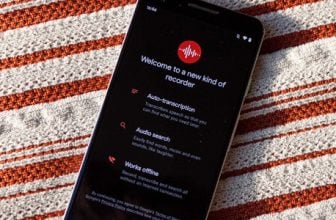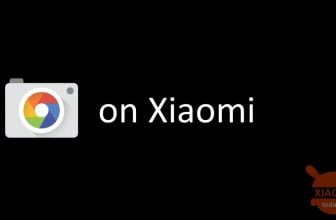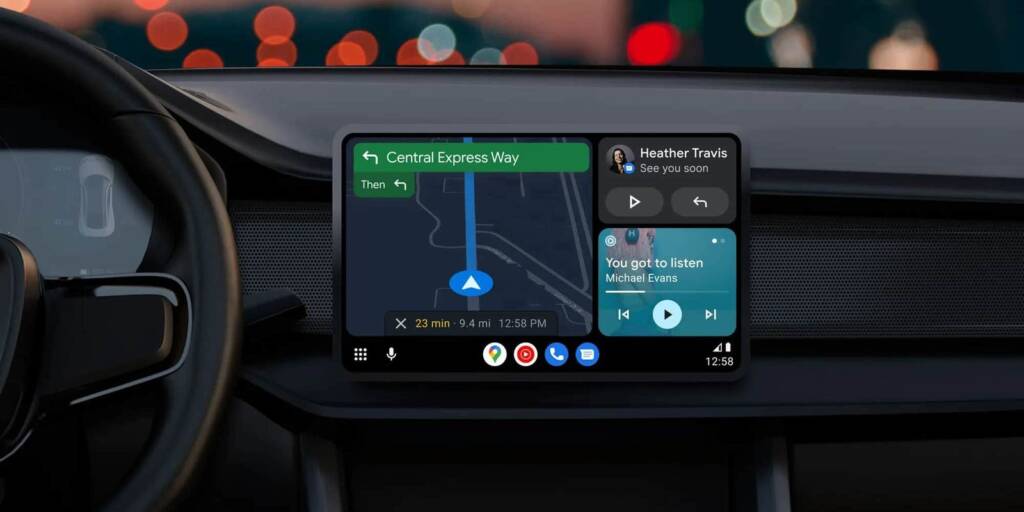
Die mobiliteitsektor beleef 'n tydperk van groot onstuimigheid. Benewens die oorgang na elektriese mobiliteit, is daar ook belangrike ontwikkelings vanuit die oogpunt van toegewyde koppelvlakke van Google en Apple soos bv. Android Car en CarPlay. Die afgelope maande het hierdie toepassings groot veranderinge ondergaan.
Ten spyte van die funksionaliteit van hierdie toepassings en die beskikbaarheid van baie inligting en dienste, is daar egter 'n fundamentele kenmerk waarop byna alle gebruikers staatmaak: die GPS vir navigasie.
In hierdie artikel sal ons verstaan hoekom die Android Auto GPS werk nie en moontlike oplossings.
Android auto GPS werk nie: waarvan dit afhang
Onlangs het Android Auto 'n groot opdatering ontvang wat die Coolwalk-koppelvlak bekendgestel het. Hulle kan egter soms voorkom probleme met GPS. Gebruikers kan dalk 'n boodskap ontvang dat hulle nie hierdie waardevolle tegnologie kan koppel of gebruik nie.
Om die probleem te verstaan en 'n oplossing te vind, is dit belangrik om te verstaan wat Android Auto is. Dit is nie 'n bedryfstelsel soos Android Automotive nie, maar 'n toepassing wat 'n koppelvlak projekteer wat vir motorskerms geoptimaliseer is, met behulp van die foon se hardeware.
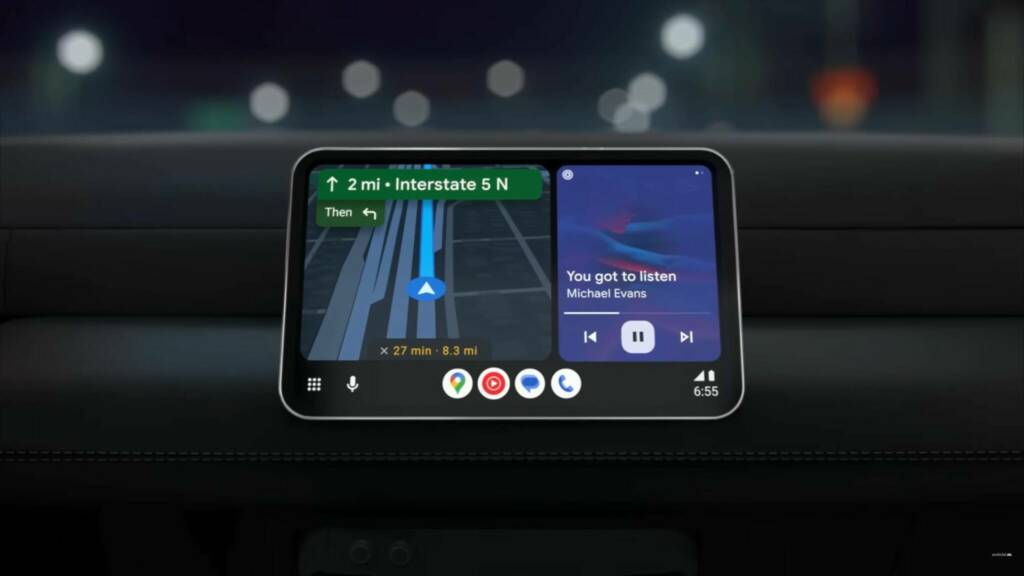
Om dit te gebruik, moet die foon via draadlose of USB-kabel aan die motor gekoppel wees en die motor self moet hierdie kenmerk ondersteun, dikwels as 'n betaalde opsie.
As die Android auto GPS werk nie, kan die oorsaak wees:
- in die toepassing self
- in die telefoon (Byvoorbeeld, GPS is dalk nie geaktiveer nie)
- in die navigasie-toepassing gebruik op Android Auto (byvoorbeeld Google kaarte)
Soms hang probleme af van 'n spesifieke weergawe van Android of Google Maps en word dit met opdaterings opgelos. In baie gevalle is dit egter meer algemene situasies wat 'n minder spesifieke benadering vereis. Hieronder sal ons na 'n paar moontlike oplossings kyk.
Moontlike oplossings as Android Auto GPS nie werk nie
Die eerste ding om te doen is kyk na Google Maps, aangesien dit soms probleme kan hê met koppelvlakopdaterings vir voertuie of ander toepassings. Dan, kyk as GPS in jou foon aktief is. Om dit te doen, swiep af van die bokant van die skerm af, soek die ligging-ikoon en maak seker dat dit gekleur is. Indien nie, tik dit om dit aan te skakel, of as jy dit nie sien nie, tik die potloodikoon (Redigeer) en sleep die Ligging-ikoon na Vinnige instellings.
As jou GPS met Google Maps werk, maar nie in Android Auto nie, kan dit 'n probleem wees probleem met die toepassing self. Byvoorbeeld, in die verlede was daar 'n probleem waar Google Maps sein verloor het toe dit aan die voertuig gekoppel is, wat opgelos is met 'n app-opdatering. Maak dus seker dat jy altyd die nuutste weergawe van alle toepassings het. Om programme op te dateer, maak die Play Winkel oop, tik jou ikoon regs bo, gaan na Bestuur programme en toestel, en dan Dateer alles op.
Jy sal dalk ook moet verifieer dat Google Maps diedeurlopende toegang tot die ligging, selfs in die agtergrond. Om dit te doen, gaan na Instellings, tik Toepassings, kies Kaarte, tik Toestemmings en dan Ligging, dan Laat altyd toe. Maak ook seker dat die knoppie langs Gebruik presiese ligging aangeskakel is.
Nog 'n oplossing kan wees vee Google Maps-data uit en herstel dit van nuuts af, asof jy dit pas geïnstalleer het. Om dit te doen, gaan na Instellings, tik Toepassings, kies Kaarte, tik Berging en kas, kies Vee gestoorde data uit en dan Vee uit. Herbegin Google Maps en kyk of die probleem opgelos is.
In sommige gevalle, die profiel instelling Geoptimaliseer vir batterygebruik aan die kant van die geïnstalleerde toepassings kan die korrekte funksionering van sommige van hulle beïnvloed, soos 'n navigasietoepassing wat altyd aktief moet wees en met GPS geaktiveer. Daarom kan u dit oorweeg om batteryoptimalisering vir Google Maps in Android Auto uit te skakel. Gaan na Instellings, tik Toepassings, kies Kaarte, rol af en kies Batterygebruik. Ten slotte, kies die Onbeperk-opsie.